▼
Scroll to page 2
of
4
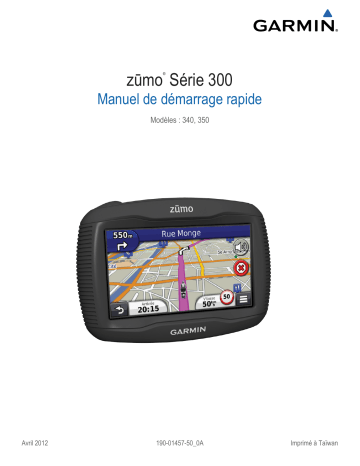
zūmo Série 300 ® Manuel de démarrage rapide Modèles : 340, 350 Avril 2012 190-01457-50_0A Imprimé à Taïwan Mise en route AVERTISSEMENT See the Important Safety and Product Information guide in the product box for product warnings and other important information. 1 Installez l'appareil (reportez-vous aux instructions d'installation). 2 Enregistrez l'appareil (page 2). 3 Recherchez des mises à jour : • Mises à jour logicielles (page 2). • Mise à jour cartographique gratuite (page 2). 4 Téléchargez le manuel d'utilisation complet (page 2). A propos du Tableau de bord Utilisez le Tableau de bord pour enregistrer votre appareil, rechercher des mises à jour logicielles et cartographiques, accéder aux manuels des produits et à l'assistance, et bien plus encore. REMARQUE : si vous maintenez la touche Marche/Arrêt enfoncée pendant moins de 5 secondes, l'appareil se met en mode veille (page 2). 2 Sélectionnez Désactivé. Réinitialisation de l'appareil Vous pouvez réinitialiser votre appareil s'il cesse de fonctionner. Maintenez la touche Marche/Arrêt enfoncée pendant 10 secondes. Configuration du Tableau de bord 1 Connectez le câble USB au port USB situé à l'arrière de l'appareil. 2 Connectez le câble USB à un port USB de votre ordinateur. 3 Rendez-vous sur le site http://www.garmin.com/dashboard. 4 Suivez les instructions présentées à l'écran. A propos du mode veille Enregistrement de l'appareil 1 Ouvrez le Tableau de bord (page 2). 2 Cliquez sur S'enregistrer maintenant. 3 Suivez les instructions présentées à l'écran. Entrée en mode veille nüMaps Guarantee™ Pour bénéficier d'une mise à jour cartographique gratuite (sous réserve de disponibilité), enregistrez votre appareil à l'adresse http://my.garmin.com dans les 90 jours qui suivent la première acquisition des signaux satellites par l'appareil. Vous ne bénéficierez d'aucune mise à jour cartographique gratuite si vous enregistrez l'appareil par téléphone ou plus de 90 jours après la première acquisition des signaux satellites par l'appareil. Pour plus d'informations, visitez le site http://www.garmin.com/numaps. Utilisation des services du Tableau de bord 1 Ouvrez le Tableau de bord (page 2). 2 Sélectionnez une option : • Pour mettre à jour le logiciel, cliquez sur Mettre à jour maintenant sous Mises à jour logicielles. • Pour mettre à jour les cartes, cliquez sur Mettre à jour maintenant sous Mises à jour cartographiques. • Pour télécharger le manuel d'utilisation, cliquez sur Manuels, puis sur Télécharger en regard du manuel souhaité. 3 Suivez les instructions présentées à l'écran. A propos de nüMaps Lifetime™ Les modèles dont le numéro est suivi de LM incluent un abonnement nüMaps Lifetime, qui propose chaque trimestre des mises à jour des cartes pendant la durée de vie de votre appareil. Pour consulter les conditions générales, rendez-vous sur le site http://www.garmin.com/numapslifetime. REMARQUE : si votre appareil n'inclut pas d'abonnement nüMaps Lifetime, vous pouvez en souscrire un sur le site http://www.garmin.com/numapslifetime Mise hors tension de l'appareil 1 Maintenez la touche Marche/Arrêt À enfoncée. 2 Utilisez le mode veille pour économiser l'énergie de la batterie lorsque vous n'utilisez pas l'appareil. Le mode veille consomme très peu d'énergie. Dans ce mode, votre appareil est capable de fonctionner plusieurs semaines avec une seule charge. Appuyez sur la touche Marche/Arrêt. Sortie du mode veille Lorsque l'appareil est en mode veille, appuyez sur la touche Marche/Arrêt. Réglage de la luminosité de l'écran 1 Sélectionnez Paramètres > Affichage > Luminosité. 2 Réglez la luminosité à l'aide du curseur. Réglage du volume 1 Sélectionnez Volume. 2 Sélectionnez une option : • Réglez le volume à l'aide du curseur. • Sélectionnez pour désactiver le son de l'appareil. Recherche d'une position à l'aide de la barre de recherche Vous pouvez utiliser la barre de recherche pour trouver une position en indiquant une catégorie, le nom d'une enseigne, une adresse ou le nom d'une ville. 1 Sélectionnez Où aller ?. 2 Sélectionnez Saisir la recherche dans la barre de recherche. 3 Saisissez tout ou partie du terme de recherche. L'appareil vous suggère des termes de recherche sous la barre de recherche. 4 Sélectionnez une option : • Pour rechercher un type d'activité commerciale, saisissez le nom d'une catégorie (« cinémas », par exemple). • Pour rechercher une entreprise par son nom, entrez le nom entier ou une partie de celui-ci. • Pour rechercher une adresse à proximité, entrez le numéro et le nom de la rue. • Pour rechercher une adresse dans une autre ville, entrez le numéro et le nom de la rue, ainsi que la ville et le département. • Pour rechercher une ville, entrez son nom et le département où elle se trouve. • Pour rechercher des coordonnées, entrez la latitude et la longitude. 5 Sélectionnez une option : • Pour effectuer une recherche à l'aide d'un terme de recherche suggéré, sélectionnez ce terme. • Pour effectuer une recherche à l'aide du texte que vous avez saisi, sélectionnez . 6 Sélectionnez une position le cas échéant. Modification de la zone de recherche 1 Dans le menu principal, sélectionnez Où aller ?. 2 Sélectionnez Rechercher à proximité de. 3 Sélectionnez une option. Recherche des destinations récentes Votre appareil stocke les 50 dernières destinations. 1 Sélectionnez Où aller ? > Récents. 2 Sélectionnez une destination. Signalement d'une position fermée ou manquante Si les résultats de votre recherche contiennent une position obsolète ou incorrecte, vous pouvez signaler l'erreur à Garmin® et éliminer cette position de vos recherches suivantes. 1 Recherchez une position (page 2). 2 Sélectionnez une position dans les résultats de la recherche. 3 Sélectionnez . > Modifier. 4 Sélectionnez 5 Sélectionnez Signaler comme fermé ou Signaler comme manquant. Ces informations sont envoyées à Garmin lorsque vous connectez votre appareil au Tableau de bord à l'aide de votre ordinateur (page 2). Recherche de services à proximité Vous pouvez utiliser la page Où suis-je ? pour trouver des services à proximité, tels que les hôpitaux et les postes de police. > Où suis-je ?. 1 Sur la carte, sélectionnez 2 Sélectionnez une catégorie. Votre itinéraire sur la carte Une ligne magenta marque l'itinéraire. Votre destination est signalée par un drapeau à damiers. Tout au long de votre trajet, l'appareil vous guide jusqu'à la destination à l'aide d'instructions vocales, de flèches sur la carte et d'indications apparaissant en haut de la carte. Si vous quittez l'itinéraire initial, l'appareil calcule un nouvel itinéraire et vous donne les instructions pour l'emprunter. Utilisation de la carte de navigation 1 Dans le menu principal, sélectionnez Afficher carte. 2 Si les commandes de zoom sont masquées, sélectionnez la carte pour les afficher. 3 Sélectionnez la carte. 4 Sélectionnez une option : • Pour effectuer un zoom avant ou arrière, sélectionnez ou . • Pour faire pivoter l'affichage de la carte, sélectionnez . • Pour basculer entre l'affichage Nord en haut et l'affichage 3D, sélectionnez . • Pour ajouter ou supprimer des calques de carte, sélectionnez . • Pour afficher une catégorie spécifique, sélectionnez . • Pour recentrer la carte sur votre position actuelle, sélectionnez . • Pour afficher les raccourcis vers la carte et les fonctions de navigation, sélectionnez . Ajout d'un point à un itinéraire Pour pouvoir ajouter une étape, vous devez suivre un itinéraire. 1 Sur la carte, sélectionnez > Où aller ?. 2 Recherchez l'étape supplémentaire. 3 Sélectionnez l'étape dans les résultats de la recherche. 4 Sélectionnez Aller !. 5 Sélectionnez Ajouter à l'itinéraire actif. Suivi d'un détour Lorsque vous suivez un itinéraire, vous pouvez utiliser des détours pour éviter les obstacles (travaux, par exemple). Lorsque vous suivez un itinéraire, sélectionnez > Détour. A propos des casques sans fil Grâce à la technologie sans fil, votre appareil peut envoyer des indications audio de navigation à un casque sans fil. Pour plus d'informations, visitez le site http://www.garmin.com/bluetooth. Activation de la technologie sans fil Bluetooth 1 Sélectionnez Paramètres > Bluetooth. 2 Sélectionnez Bluetooth. Couplage d'un casque sans fil Pour pouvoir recevoir des indications de navigation sur votre casque, vous devez tout d'abord coupler votre appareil avec un casque mobile compatible. 1 Placez votre casque et votre appareil Bluetooth® à moins de 10 mètres (33 pieds) l'un de l'autre. 2 Activez la technologie sans fil sur votre appareil. 3 Sélectionnez une option : • Sélectionnez Ajouter casque. • Si vous avez déjà couplé un autre casque sélectionnez Paramètres > Bluetooth > Ajouter un casque. Activez la technologie sans fil Bluetooth sur votre casque. 4 5 Sélectionnez OK sur votre appareil. Une liste des périphériques Bluetooth à proximité s'affiche. 6 Sélectionnez votre casque dans la liste, puis sélectionnez OK. 7 Le cas échéant, confirmez que l'appareil est autorisé à se connecter. 8 Au besoin, saisissez le code PIN Bluetooth (0000) sur votre casque. Votre appareil enverra des indications de navigation sur votre casque pendant vos déplacements. 3 www.garmin.com/support 913-397-8200 1-800-800-1020 0808 2380000 +44 870 850 1242 1-866-429-9296 43 (0) 3133 3181 0 00 32 2 672 52 54 00 45 4810 5050 00 358 9 6937 9758 00 331 55 69 33 99 0180 5 / 42 76 46 - 880 00 39 02 3669 9699 0800-0233937 815 69 555 00800 4412 454 +44 2380 662 915 00 35 1214 447 460 00 34 902 007 097 00 46 7744 52020 Garmin International, Inc. 1200 East 151st Street Olathe, Kansas 66062, Etats-Unis Garmin (Europe) Ltd. Liberty House, Hounsdown Business Park Southampton, Hampshire, SO40 9LR, Royaume-Uni Garmin Corporation No. 68, Zangshu 2nd Road, Xizhi Dist. New Taipei City, 221, Taïwan (République de Chine) Garmin®, le logo Garmin et zūmo® sont des marques commerciales de Garmin Ltd. ou de ses filiales, déposées aux Etats-Unis et dans d'autres pays. nüMaps Guarantee™ est une marque commerciale de Garmin Ltd. ou de ses filiales. Elles ne peuvent être utilisées sans l'autorisation expresse de Garmin. La marque et les logos Bluetooth® sont la propriété de Bluetooth SIG, Inc., et leur utilisation par Garmin est soumise à une licence. © 2012 Garmin Ltd. ou ses filiales